Skypeに搭載される録音機能を利用して通話を録音すればほかの通話相手にバレます。バレない状態でSkype通話を録音しようとする方がいると考えますので、ここで解決方法をまとめて紹介します。
Skypeの音声通話機能で他人とチャットする時、音声通話を録音してオーディオファイルとして保存したい考えもあるのでしょうか。Skypeに音声通話を録音する機能も搭載していますが、Skypeの録音機能を利用すると、相手にお知らせが届くようになります。
相手にバレない状態でSkypeの通話を録音しようとする場合、下記の録音ツールから自分に合ったソフトを見つけてSkype通話音声を録音しましょう。
Skype録音フリーソフト1、FonePaw PC画面録画
相手にバレない上でSkypeの音声通話を録音したい場合、録音専用な「FonePaw PC画面録画」の音声レコーダー機能を利用して、パソコンの内部音声やマイク音声をキャプチャーすることで、Skypeの通話を録音してみましょう。録音の初心者でも簡単に使えるタイプだし、ソフトの無料お試し版も用意されますので、購入する前にソフトの音声録音機能を試用して、Skype通話だけではなくPCで流れる音声を自由にキャプチャーしましょう。
特徴:
- 高度な録音・録画機能
- 詳細な録音オプション
- 無劣化で高音質の通話を録音可能
- WMA/MP3/M4A/AACで録音データを出力可能
- 録音機能を無料で試用できる
- マイク音声・内部音声を選択して録音できる
- ソフトの更新頻度が高い
- 丁寧かつ親切なサポート
FonePaw PC画面録画でSkypeを録音する手順
ステップ1、 音声レコーダーを選択
「FonePaw PC画面録画」をパソコンにインストールした後、ソフトを起動し、Skype通話を録音するために「音声レコーダー」を選んでください。
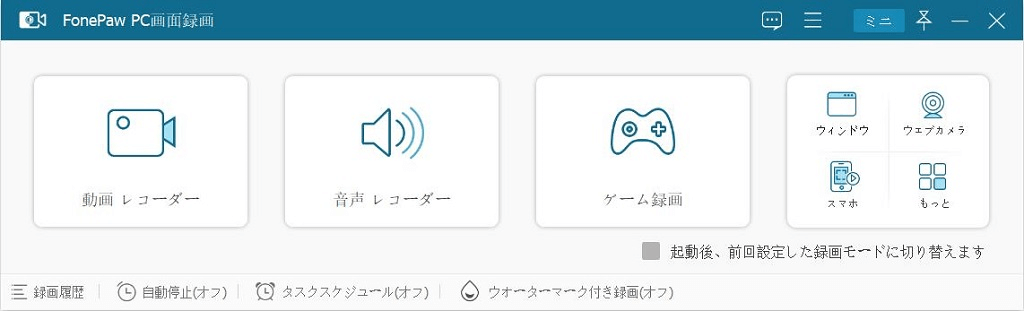
ステップ2、 Skype録音設定
音声レコーダーの録音設定画面でシステム音・マイクフォン音声のオン・オフとボリュームを設定できます。相手の音声も自分の音声もキャプチャーしたい時、注意してください。

ステップ3、 Skype録音を開始
右側の「REC」を押して、3秒のカウントダウンの後、ソフトの録音が始まり、録音時間が表示されます。次にSkypeの通話を始めると流れる音声をキャプチャーできます。
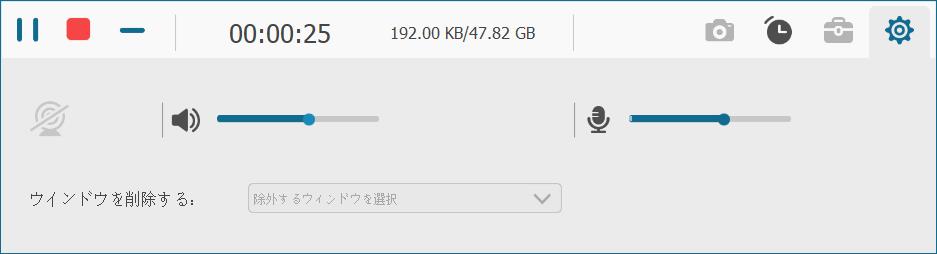
ステップ4、 Skype録音データを確かめる
赤い「停止」ボタンを押すことでSkype録音が完了します。次に下記のプレビュー画面で録音したSkype通話の音声データを確認できます。「ビデオを保存」を押して録音データの保存先を指定し、或いは「再度レコーダー」をクリックしてもう一度録音しましょう。
ヒント:再生バーのクリップを移動してSkypeの録音データをトリミングすることができます。
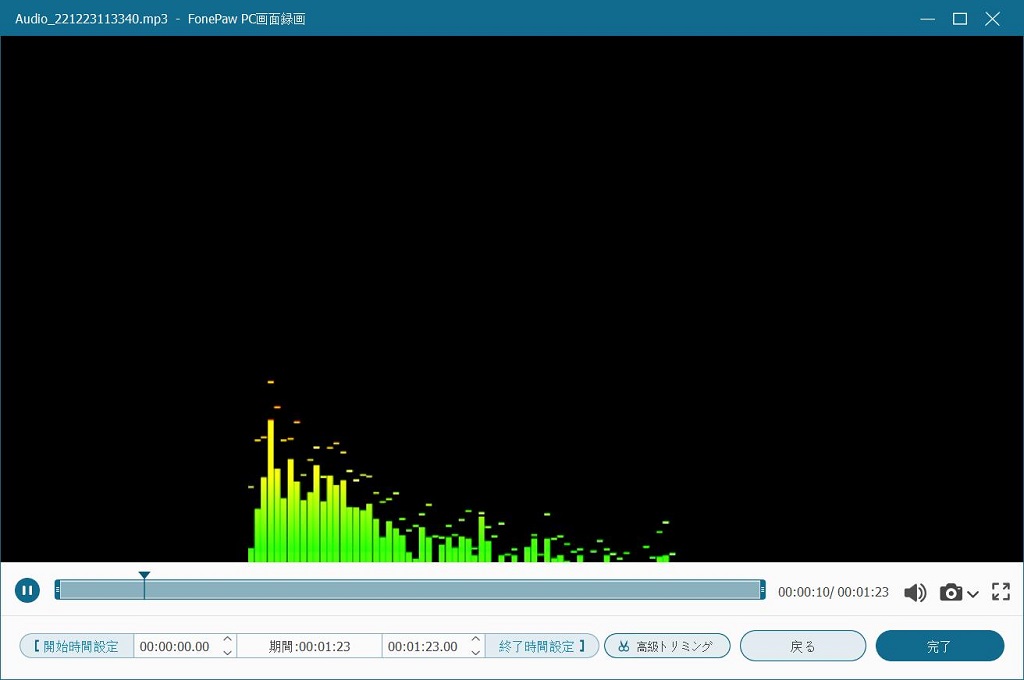
最後に音声ファイルのファイル名と保存先を設定し、「次へ」をクリックして録音データを出力します。
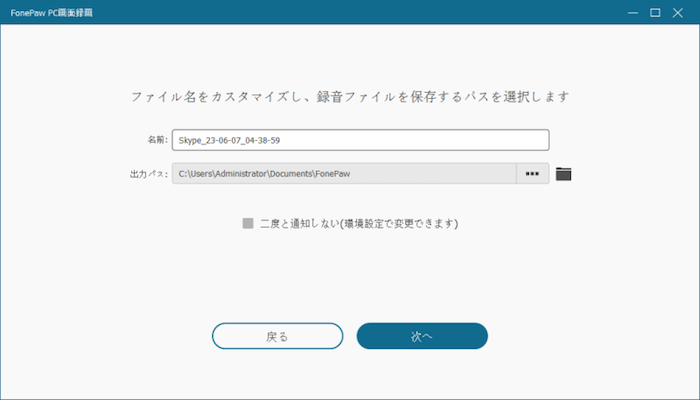
Skype録音に関連するオプションを調整したい時、ソフトの歯車アイコンを押して「環境設定」画面に入ってください。「音声」や「出力」などのタブを通じて、録音中のポイントから録音後の出力フォルダや録音データの品質・フォーマットまで変更できます。
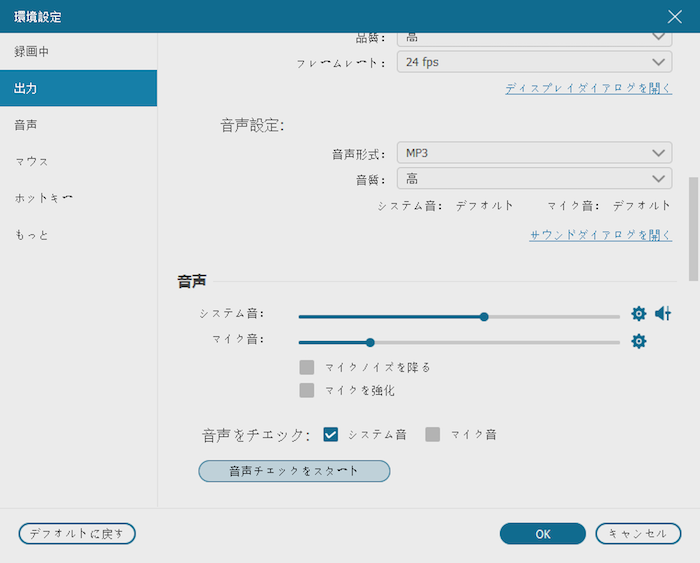
Skype通話音声を録音する場合、「録画テスト」でシステム音とマイクフォンの録音音声をチェックして、好きなだけでカスタマイズしてください。
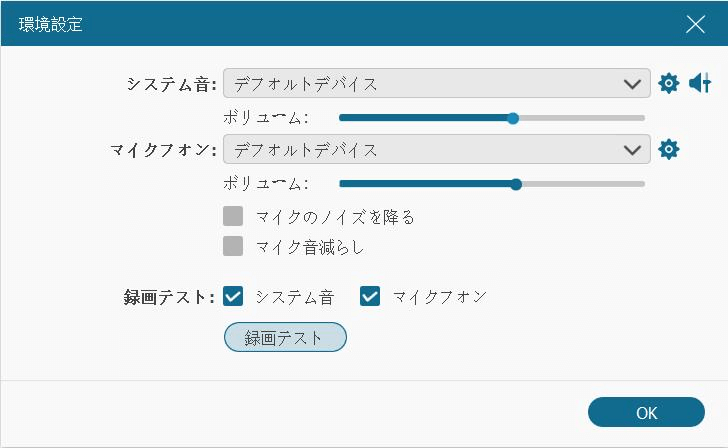
Skype録音フリーソフト2、Audacity
パソコン音声を録音する時の定番ソフトとも言える「Audacity 」は完全無料だし、フリーソフトとは思わないほど強力な編集機能も搭載しています。Skype音声を録音するだけではなく、録音を編集したい時にはおすすめします。
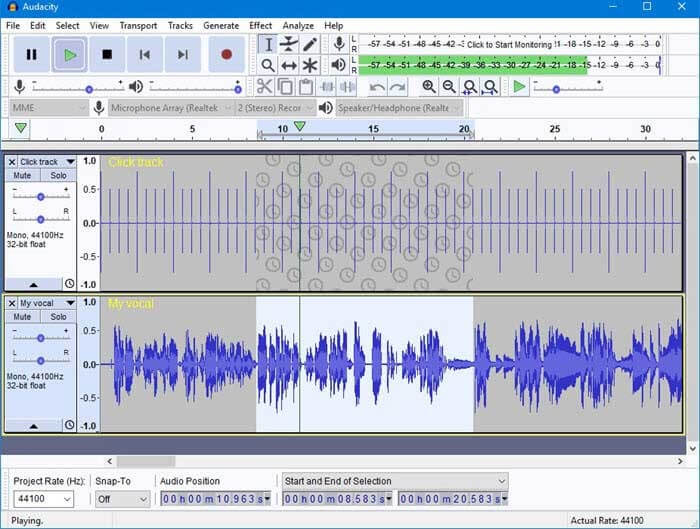
メリット:
- 完全無料
- 編集機能が豊富
- 大人気の定番ソフト
- 内部音声・マイク音声を録音できる
- Windows・Macに対応
デメリット:
- 録音ソフトというより録音機能付きの音声編集ソフト
- 使い方がやや複雑で使い慣れないかもしれない
- ノイズやラグが発生するケースがある
Skype録音フリーソフト3、OBS Studio
スクリーンレコードと生放送のために利用される「OBS Studio 」はFacebook・Twitter・YouTubeのライブ配信に対応し、高度な録画・録音機能を持ち、操作がやや複雑ですので、初心者より上級者におすすめします。完全無料の専門的な録画・録音ソフトです。でも、専門的な音声レコーダーではなく、ゲーム実況配信のためのソフトですので、Skypeの音声通話の録音よりビデオ通話の録画に適います。
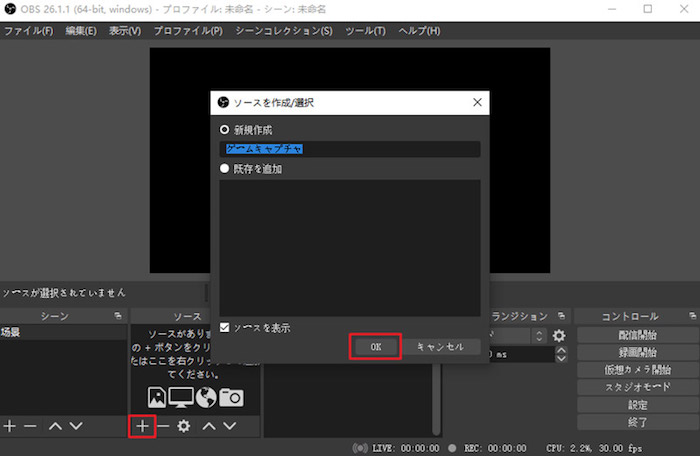
メリット:
- 完全無料のオープンソース画面録画ソフト
- 豊富な機能と詳細なオプションを利用できる
- 広告・ロゴ・透かしなし
デメリット:
- エラーが発生して音が入らない場合がある
- 使い方が難しいし、Macに未対応
- 録音ソフトというよりライブストリーミング・録画ソフト
Skype録音フリーソフト4、Evaer Skype Recorder
名前の通りに、「Evaer Skype Recorder」はSkypeのビデオ通話や音声通話を録音するための専門的なレコーダーです。Skypeをめぐる詳細なオプションが多いし、インターフェースが直感的で操作も簡単ですので、Skype向けの録音ソフトを探している時、使ってみてはどうでしょうか。
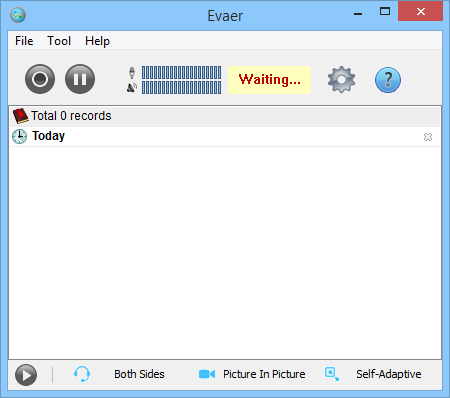
メリット:
- Skype向けで専門的な録画・録音ソフト
- シンプルなインターフェースで使いやすい
- 最新のWindows 11にも対応する
- 無料ダウンロード・無料お試し
- 録画データの画質を選択でき
デメリット:
- 機能性に優れいていない
- 英語バージョンだけで日本語に未対応
- Macに未対応
- 音声録音よりビデオ録画を重視する
Skype録音フリーソフト5、♪超録 - パソコン長時間録音機
PCで流れるシステム音声とマイク音声を録音できるソフト「♪超録 - パソコン長時間録音機」は多彩な録音機能を持ち、長い期間のPC録音に対応しますので、長時間のSkype通話を録音したい時、利用してみる価値があるかもしれません。でも、インターフェースが複雑だし、無料版に機能制限があり、連続録音時間は最大90分まで制限されてしまいます。
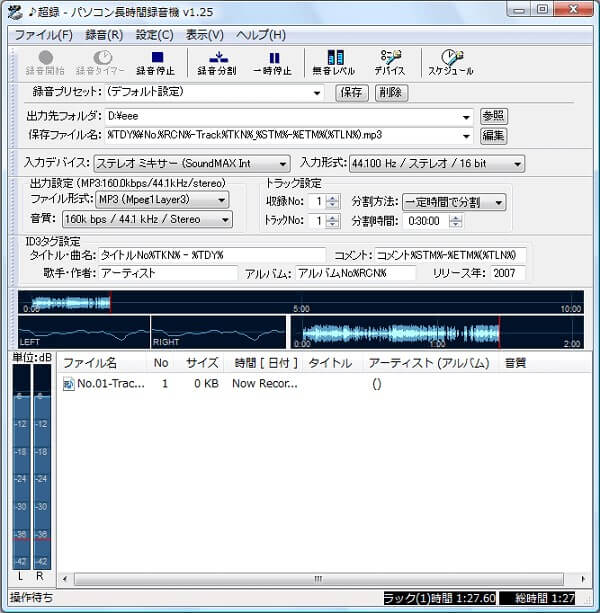
メリット:
- 録音機能が充実する
- 長時間録音に対応
- 多種類の出力形式
デメリット:
- UIが複雑で古臭い
- 無料版に制限がある
- Macに未対応
- 更新頻度が低くて最新のWindowsに対応しない
Skype録音フリーソフト6、AG-デスクトップレコーダー
高画質・低負荷のPC画面録画フリーソフト「AG-デスクトップレコーダー」は高度なレコーダー機能を搭載し、インターフェースも使い方もシンプルで大人気を博しています。でも、ソフトの無料版は更新/サポートが終了しています。
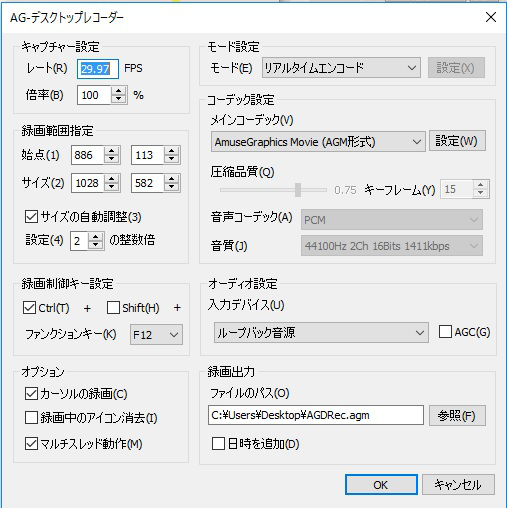
メリット:
- 動作が軽い
- 録画品質が高い
- オプションが豊富
- 使い方がシンプル
デメリット:
- 同梱ソフトがインストールされる
- フリー版に色々制限がある
- 録画ファイル名を変更しておかないと上書きするリスクがある
Skype録音フリーソフトの比較表
上記のおすすめの録音ソフトの解説を読み終わった後、どのソフトを選択すれば良いのか迷ってしまう時、下記の比較リストを参考にして、ソフトのそれぞれの特徴を把握して、その中から自分に最適なタイプを見つけましょう。
| FonePaw | Audacity | OBS | Evaer | 超録 | AG | |
| 使いやすさ | ★★★★★ | ★★★ | ★★★ | ★★★★ | ★★★ | ★★★★ |
| 対応OS | Windows Mac |
Windows Mac |
Windows | Windows | Windows | Windows |
| 内部音声 | ○ | ○ | ○ | ○ | ○ | ○ |
| マイク音声 | ○ | ○ | ○ | ○ | ○ | ○ |
| 音声品質 | ★★★★★ | ★★★★ | ★★★★ | ★★★ | ★★★★ | ★★★★ |
| 出力形式 | WMA・MP3・M4A・AAC | WAV・OGG・FLAC・MP3など | MKV・MP4 | AVI・MP4・MP3 | WAVE・WMA・MP3・OGG | AVI・WMV・MP4・AGM |
| 音声編集 | ○ | ○ | × | × | ○ | × |
| 音声チェック | ○ | × | × | × | × | × |
| 録音時間 | 無制限 | 無制限 | 無制限 | 無制限 | 無制限 | 無制限 |
音声の録音と編集の作業に詳しく、無料録音ソフトを使いたいし、録音したSkype通話音声データを編集したいならAudacityを使ってみましょう。
音声通話だけではなくSkypeのビデオ通話をキャプチャーしたい時には「OBS Studio」を利用してください。
Skype向けの専門的な録画・録音ソフトを使ってみたいし、英語力に自信がある場合には「Evaer Skype Recorder」を選んでください
録音に関連する機能やオプションが充実する音声レコーダーを探している場合には「♪超録 - パソコン長時間録音機」を試してください。
Skypeの通話録音より、インストール不要で長時間かつ高画質の録画ソフトを探してる場合、AG-デスクトップレコーダーを使ってみてくてダサい。
もし比較表を読んだとしても、どちらを選択すれば良いのかあまりわからない場合、とりあえず初心者でも簡単に使えるトップクラスPC録音ソフト「FonePaw PC画面録画」を選択してください。音声レコーダーだけではなくPC画面をキャプチャーできる動画レコーダー機能も搭載していますので、Skypeの音声通話だけではなくビデオ通話などを保存したい時にも役に立てます。














